cdr工具命令实例教程,教你CorelDRAW中三维旋转滤镜效果使用方法
毫无疑问,cdr是一款功能强大的矢量图处理软件,排版功能优势明显,这主要是由于本身工具软件内置的强大工具命令决定的。对于工具命令的学习,CorelDRAW新人需要沉下心来好好学习和领悟,掌握好基础工具的使用和技巧。下面品索为大家分享来自于cdr官网的教程,cdr工具命令实例教程,教你CorelDRAW中三维旋转滤镜效果使用方法。
三维效果滤镜可以为图形添加各种模拟的3D立体效果,三维旋转滤镜效果是三维效果中的一种,可以使图像产生一种立体的画面旋转透视效果。下面的cdr实例图文教程将为大家详解CorelDRAW软件中三维旋转滤镜效果。
三维旋转效果的操作步骤:
第一步:点击“选择工具”,选中图形。
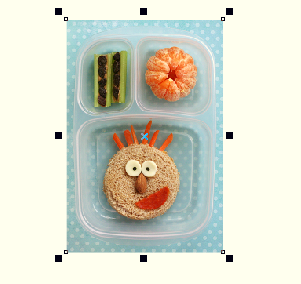
第二步:点击位图→三维效果→三维旋转。
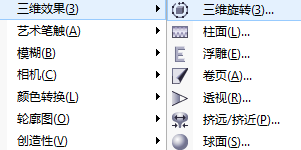
第三步:在“三维旋转”对话框内,输入水平和垂直方向的旋转数值,点击“确定”按钮。
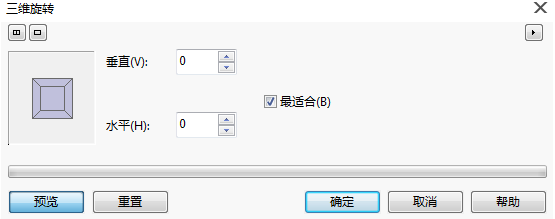
垂直:设置对象在垂直方向上的旋转效果。
水平:设置对象在水平方向上的旋转效果。
最适合:勾选此复选框,可以使经过变形后的图形适合于图框。
预览:单击“预览”按钮,可预览应用后的效果。
重置:单击“重置”按钮,可以取消对话框中的各选项参数,回到默认的状态。

在滤镜效果对话框的左上角的两个按钮,用于双窗口、单窗口和取消窗口之间的切换。

将光标移动到预览窗口,当光标变成小手的状态时,按下鼠标左键,可进行拖动查看视图;单击鼠标左键,可放大视图;单击鼠标右键,可缩小视图。
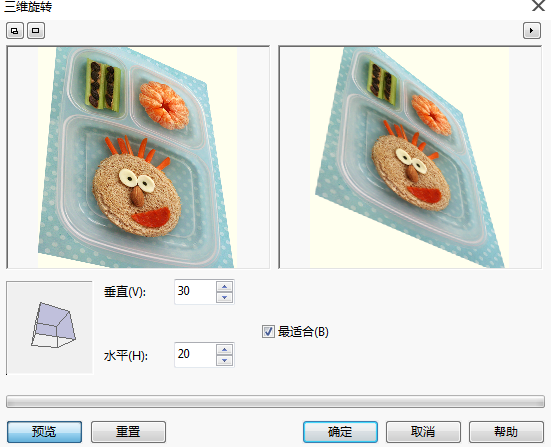
以上就是为大家分享的cdr工具命令实例教程,教你CorelDRAW中三维旋转滤镜效果使用方法,怎么样你学会了么?
猜你喜欢
![]()